All-In-One Messenger voi yhdistää kaikki viestisovelluksesi yhteen paikkaan
Useimmat meistä käyttävät nykyään useita viestisovelluksia pysyäkseen yhteydessä eri ihmisryhmiin. Näitä ovat Slack työ- tai työkäyttöön, Facebook lukemattomille ystäville ja työkavereille ja tietysti WhatsApp ystäville ja perheelle. Varmasti läsnäolo näillä alustoilla on tärkeää, mutta jokaisen niistä seuraaminen on iso tehtävä. Useiden sovellusten käyttäminen samanaikaisesti, siirtyminen sovelluksesta toiseen, useiden kirjautumistietojen muistaminen ja lukuisat ilmoitukset – tässä on paljon pysymistä ajan tasalla. Onneksi on olemassa ratkaisu, ja se tunnetaan nimellä All-In-One Messenger .

All-In-One Messenger -sovelluksen arvostelu
All -In-One Messenger(All-In-One Messenger) -sovellus on messenger-sovellus, joka toimii kaikilla Windows- , Mac- tai Linux-käyttöjärjestelmän(Linux OS) tietokoneilla. Tämä sovellus auttaa käyttäjää hallitsemaan useita viestialustoja yhdessä. All-in-One Messenger yhdistää chat- ja viestipalvelut yhdeksi yksinkertaiseksi sovellukseksi ja näyttää työpöydän ilmoitukset uusista ja lukemattomista viesteistä. Yksinkertaisesti sanottuna se tehostaa vasteaikaasi.
All-in-One Messengerin tärkeimmät(All-in-One Messenger) ominaisuudet
Tässä on lyhyt yhteenveto All-in-One Messenger -sovelluksen ominaisuuksista
- Supports 50+ messengers – Tällä hetkellä(Currently) all-in-one messenger tukee yli 51:tä messenger-palvelua. (Olemme jakaneet alla olevan luettelon).
- Useita(Multiple Instances) esiintymiä – Tukee useita yhden messengerin esiintymiä, kuten Slack , WhatsApp tai Facebook . Tämä tekee tästä sovelluksesta täydellisen niille, joiden täytyy hallita useita tilejä samanaikaisesti.
- Parempi yksityisyyden suoja(Better Privacy Protection) – All-in-One Messenger ei tallenna käyttäjän kirjautumistietoja eikä lue kirjoitettuja viestejä. Lisäksi, koska jokainen sanansaattaja asuu omassa välilehdessään, erillisten lähettiläiden tai tilien häiriöitä ei tapahdu.
- Muokattava(Customizable) – Käyttäjät voivat muuttaa ulkoasua, hallita push-ilmoituksia(Push Notifications) ja jopa käyttää pimeää tilaa. Sen Asetukset-välilehdessä on suurin osa mukautusominaisuuksista järjestettynä helppokäyttöisiksi.
- Työpöytäilmoitukset(Desktop notifications) – sovellus järjestää kaikki lukemattomat viestit sovelluspalkissa ja kehottaa käyttäjää Työpöytäilmoitusten(Desktop Notifications) kautta .
All-in-One Messengerin käyttäminen
Kun asennus on valmis, käynnistä sovellus työpöydän kuvakkeesta tai etsi se Käynnistä-valikosta(Start Menu) . Etsi All-in-One- sovellus ja käynnistä sovellus kaksoisnapsauttamalla sitä.
Uusien lähettiläiden lisääminen All-in-Oneen:
Kun sovellusikkuna on auki, voit lisätä viestit, joita haluat käyttää vasemmassa paneelissa näkyvän Lisää Messenger -vaihtoehdon kautta.(‘Add Messenger’ )
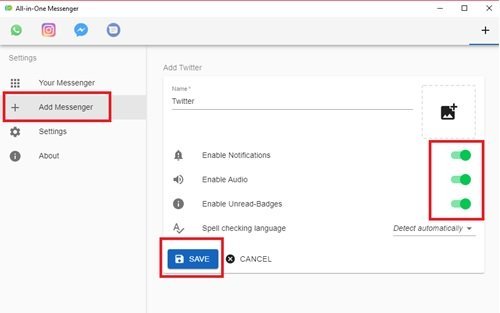
On olemassa samanlaisia asetuksia, jotka käyttäjä voi ottaa käyttöön kaikille lähettiläille, kuten Ota ilmoitukset käyttöön, Ota ääni käyttöön, Ota käyttöön lukemattomat merkit( Enable notifications, Enable Audio, Enable Unread-Badges, ) ja Oikolukukieli. ( Spell Checking Language. )Oletusarvoisesti nämä vaihtoehdot ovat käytössä sovelluksessa. Voit säätää asetuksia tarpeidesi mukaan ja napsauttaa lopuksi Tallenna(Save) - vaihtoehtoa. Kun olet valmis, messenger-kuvake alkaa näkyä sovellusikkunan yläreunassa olevaan Pin Bariin .(Pin Bar)
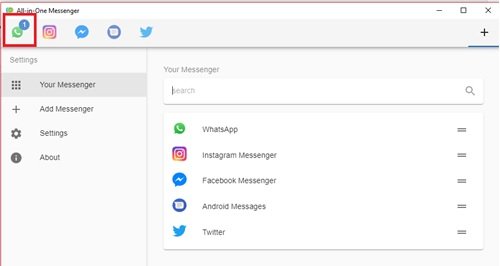
Voit myös tarkastella kaikkia tallennettuja lähettiläitä Asetukset -kohdan (Settings)Your Messenger -vaihtoehdossa . Pin Bar on erittäin kätevä , koska se tekee niin monien sovellusten hallinnasta helppoa ja poistaa tarpeen vaihtaa useiden messenger-sovellusten tai selainikkunoiden välillä.
Työpöytäilmoitukset:
All-in-One Messenger -sovellus näyttää lukemattomien viestien määrän Pin Barissasi(Pin Bar) . Lisäksi se ilmoittaa sinulle myös työpöytäilmoitusten(Desktop Notifications) kautta .

Yksinkertaisesti(Simply) sanottuna saat yhdistetyn näkymän kaikista lukemattomista viesteistäsi, joten et koskaan menetä tärkeitä viestejä ja vastauksesi on vain yhden napsautuksen päässä.
Räätälöintiominaisuudet:
Sen lisäksi, että tämä sovellus tukee useita palveluita, kuten Facebook Messenger , Skype , Hangout , Slack ja monia muita, voit nauttia kauniista mukauttamiskokemuksesta, joka sisältää Dark Mode- ja Tab Theme -vaihtoehdot.
Ota tumma tila käyttöön siirtymällä Asetukset(Settings) -vaihtoehtoon vasemmasta sivupalkista ja kytkemällä päälle Ulkoasu(Appearance) -osiossa oleva Dark Mode -kytkin .
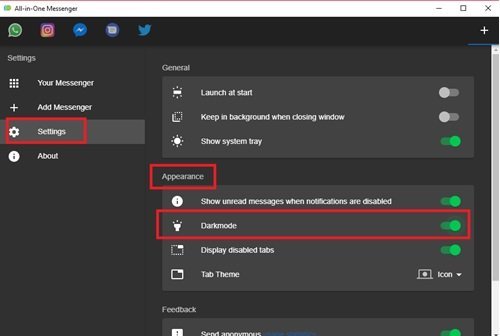
Huomaa(Please note) – Tämän sovelluksen tumma tila(Dark Mode) toimii vain tärkeimmässä all-in-one-viestintäsovelluksessa, mikä tarkoittaa, että se ei ota tummaa tilaa käyttöön kaikissa yksittäisissä All-in-One- sovelluksessa käyttämissäsi messenger-sovelluksissa . Siksi(Therefore) , jos haluat käyttää Dark Modea(Dark Mode) kaikissa lähettiläissä, sinun on otettava se käyttöön erikseen jokaisessa sovelluksessa.
Toinen mielenkiintoinen mukautusominaisuus on Tab Theme , jonka avulla voit mukauttaa sovelluksen Pin Bar . Voit käyttää nastapalkin näyttösovellusta kuvakkeina(Icons) , vaaka-(Horizontal,) ja pystysuuntaisina(Vertical) . Näistä Icons - näkymä on paras.
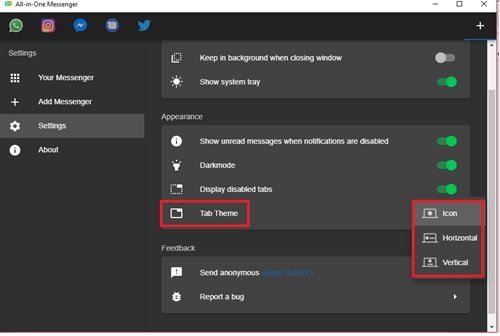
Useiden esiintymien käyttäminen:
Tämä on yksi All-in-one- viestintäsovelluksen mielenkiintoisimmista ominaisuuksista , ja se sopii täydellisesti niille, jotka käyttävät useita tilejä yhdessä messengerissä, esim . WhatsApp , Messenger tai Telegram . Käyttäjä voi lisätä Messengerin(Messenger) edellä mainitulla tavalla. All-In-One lisää uuden Messengerin Pin Bariin(Pin Bar) erillisenä kuvakkeena, mikä osoittaa, että olet kirjautunut sisään kahdella tai useammalla tilillä.
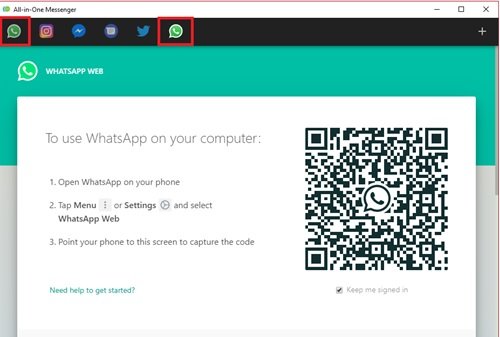
Tämä ominaisuus tekee All-In-Onesta täydellisen työkalun useiden sosiaalisten tilien hallintaan samanaikaisesti.
Pidä sovellus käynnissä taustalla:
Jos haluat sovelluksen jatkavan toimintaansa taustalla, sinun on otettava käyttöön Säilytä taustalla, kun ikkuna suljetaan(Keep in background when closing window) Yleiset asetukset(General) -vaihtoehdossa.
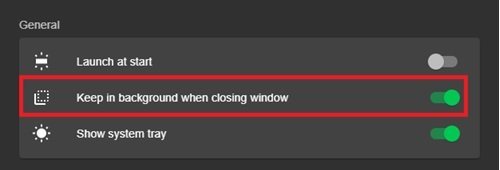
Tämän vaihtoehdon ottaminen käyttöön varmistaa, että sovelluksesi on aina käynnissä, vaikka napsautat sovellusikkunan Sulje-(Close’) vaihtoehtoa.
Messengerin poistaminen käytöstä/poistaminen:
Voit poistaa messengerin käytöstä napsauttamalla hiiren kakkospainikkeella Pin Barissa(Pin Bar) näkyvää sovelluskuvaketta .
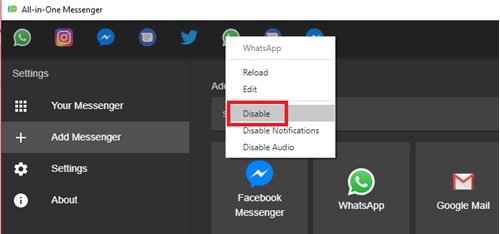
Kun poistat lähettimen käytöstä, kuvake muuttuu välittömästi harmaaksi, mikä osoittaa, että messenger on poistettu käytöstä.

Nyt jos haluat poistaa viestin kokonaan, voit napsauttaa Sinun messenger(Your messenger) -vaihtoehtoa ja vaihtaa viestintäluettelon päälle. Kun teet niin, näyttöön tulee vaihtoehdot poistamiseksi käytöstä. Napsauta vain poistokuvaketta ja napsauta OK vahvistaaksesi toiminnon.
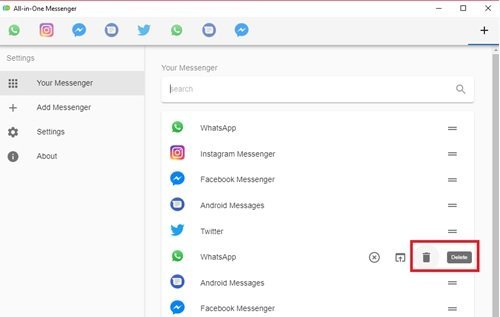
Sovelluksen yksinkertainen ja selkeä käyttöliittymä tekee lähettimien käytöstä poistamisesta/poistamisesta All-in-One- sovelluksessa vaivattoman kokemuksen.
All-in-One Messengerin tukemat sovellukset :
Tässä on luettelo tämän messenger-sovelluksen tukemista sovelluksista:
- Android-viestit
- BearyChat
- Chatwork
- Cisco Spark
- Terävä
- DingTalk
- Ristiriita
- Facebook Messenger
- FastMail
- Parvi
- Flowdock
- Gadu-Gadu
- Gitter
- Google-kalenteri
- Google Hangouts
- Google Sähköposti
- Google Meet
- Google ääni
- Rypäle
- GroupMe
- Kotibileet
- ICQ
- IRCCloud
- Idobata
- Jitsi Tapaaminen
- Tärkeintä
- Microsoft Teams
- Epistola
- Noysi
- ProtonMail
- Pushbullet
- Mellakka
- RocketChat
- Skype
- löysä
- Spectrum Chat
- Steam
- Tawk
- Telegram
- Threema
- Tinder
- TweetDeck
- Nykiä
- Viserrys(Twitter)
- VK Messenger
- Voxer
- Lanka
Niin kauan kuin sinulla on All-In-One Messenger asennettuna järjestelmään, voit koota kaikki tai minkä tahansa yllä luetelluista lähettiläistä yhdelle näytölle. Aloita tämän sovelluksen käyttö lataamalla ohjelmisto järjestelmääsi napsauttamalla tätä .(click here)(click here)
All-in-One Messenger tekee uskomattoman työn yhdistämällä kaikki viestisovelluksesi yhdeksi näytöksi. Aktiiviset työpöytäilmoitukset auttavat sinua pysymään keskusteluissasi joka kerta. Unohtamatta puhdasta muotoilua, joka tekee siitä erittäin käyttäjäystävällisen. Tällä sanansaattajalla ei ole merkittäviä haittoja, se on täydellinen kumppani niille, jotka tappelevat eri lähettiläiden välillä.
Related posts
Jaa tiedostoja kenen tahansa kanssa Send Anywhere for Windows PC:n avulla
Chameleon-ohjelmisto vaihtaa taustakuvaa sääolosuhteiden mukaan
VirtualDJ on ilmainen virtuaalinen DJ-ohjelmisto Windows PC:lle
Avaa uudelleen äskettäin suljetut kansiot, tiedostot, ohjelmat, ikkunat
Pyyhi tietosi, jotta kukaan ei voi koskaan palauttaa niitä OW Shredderillä
Comet (Managed Disk Cleanup): Vaihtoehto Windowsin levynpuhdistustyökalulle
Kuinka siirtää asennettuja ohjelmia toiseen asemaan Windows 10:ssä
SmartPower säästää energiaa ja rahaa määritetyn lepotilan avulla
OpenCPN pyrkii tarjoamaan laadukasta navigointia avomerillä
GIGABYTE LAN Optimizer tarjoaa älykkään verkonhallinnan
HardLink Shell -laajennus: Luo kovalinkkejä, symbolisia linkkejä, liitoksia
IconRestorer auttaa tallentamaan, palauttamaan ja hallitsemaan työpöydän kuvakkeiden paikkoja
B1 Free Archiver: Arkistointi-, pakkaus- ja purkuohjelmisto PC:lle
Auslogics Windows Slimmer: Poistaa ei-toivotut tiedostot ja pienentää käyttöjärjestelmän kokoa
TrIDNet: Tunnista tuntematon tiedostotyyppi ilman tunnisteita Windowsissa
Muuta tiedoston luontipäivämäärän aikaleima käyttämällä NewFileTimea
Long Path Fixer Tool korjaa Path Too Long -virheet Windows 10:ssä
Ilmaisen valokuvaleiman poistotyökalun avulla voit poistaa vesileiman kuvasta
ManicTime on vapaa-ajan seuranta- ja hallintaohjelmisto
Muokkaa, lisää, palauta, poista kohteita uudesta kontekstivalikosta Windowsissa
